Cải thiện tốc độ Internet với công cụ Auslogics Internet Optimizer
Nội dung bài viết
Auslogics Internet Optimizer là giải pháp miễn phí giúp tối ưu hóa tốc độ kết nối Internet trên máy tính. Phần mềm dễ dàng tải xuống, cài đặt và sử dụng, mang lại hiệu quả tức thì cho người dùng.

Hướng dẫn chi tiết cách cài đặt và sử dụng Auslogics Internet Optimizer để tăng tốc độ truy cập Internet.
Để trải nghiệm Internet nhanh hơn, hãy cài đặt ngay phần mềm Auslogics Internet Optimizer.
Bước 1: Tải xuống tệp cài đặt phần mềm về máy tính của bạn.
Bước 2: Mở tệp cài đặt vừa tải về, sau đó nhấn Next để bắt đầu quá trình cài đặt.
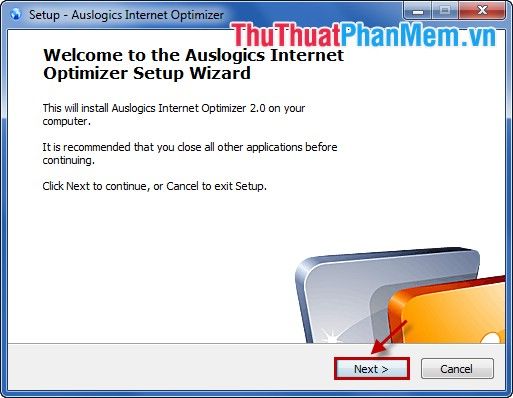
Bước 3: Đọc kỹ License Agreement, chọn I accept the agreement và tiếp tục bằng cách nhấn Next.
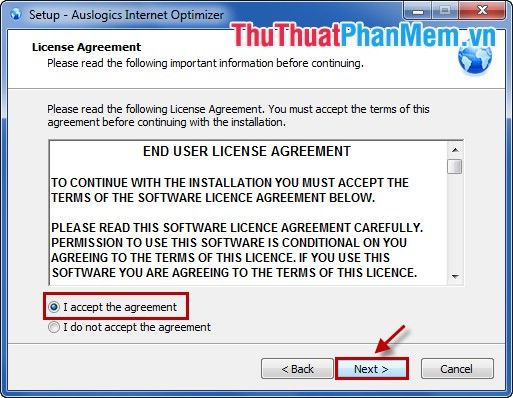
Bước 4: Nhấn Browse để chọn thư mục cài đặt tùy chỉnh hoặc giữ nguyên mặc định, sau đó nhấn Next để tiếp tục.
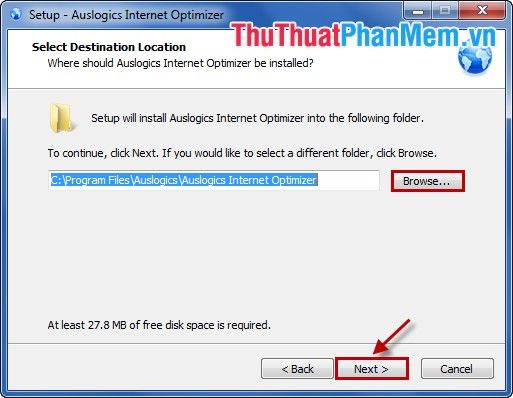
Bước 5: Nhấn Next để tiếp tục quá trình cài đặt.
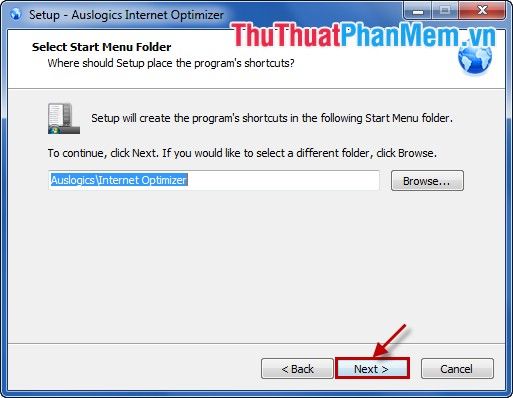
Bước 6: Bỏ chọn các ô tích nếu bạn không muốn cài đặt thêm tiện ích mở rộng cho trình duyệt, sau đó nhấn Next để tiếp tục.
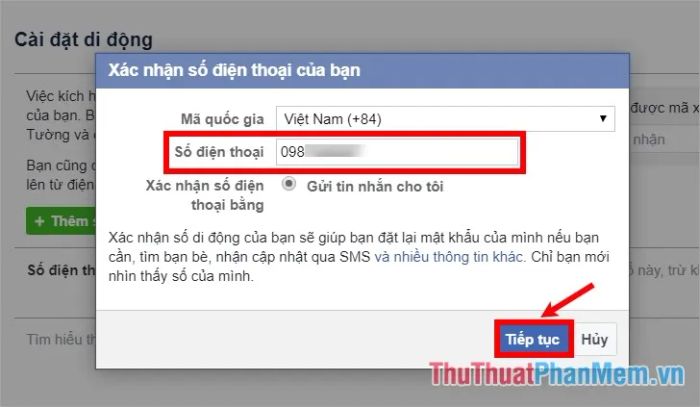
Bước 7: Bỏ tích ô Create a desktop icon nếu không muốn tạo biểu tượng phần mềm trên màn hình, hoặc giữ nguyên để tạo biểu tượng. Nhấn Next để tiếp tục.
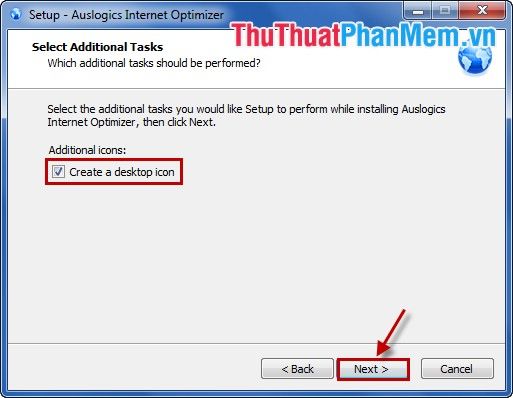
Bước 8: Tích chọn ô Launch Internet Optimizer để khởi chạy phần mềm ngay sau khi cài đặt hoàn tất. Cuối cùng, nhấn Finish để kết thúc.
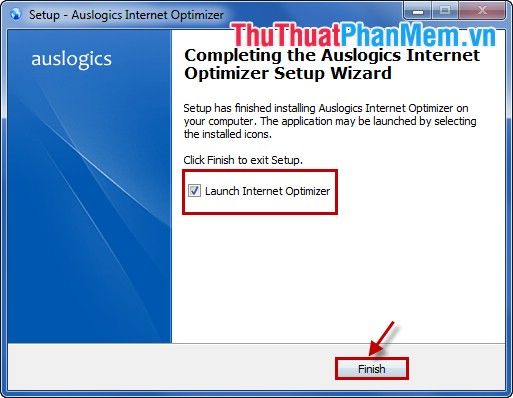
Khám phá cách sử dụng Auslogics Internet Optimizer để tăng tốc độ kết nối Internet
Bước 1: Nếu bạn chọn Launch Internet Optimizer ở bước cuối cài đặt, chương trình sẽ tự động khởi động. Nếu không, hãy mở thủ công. Giao diện chương trình hiển thị như sau:
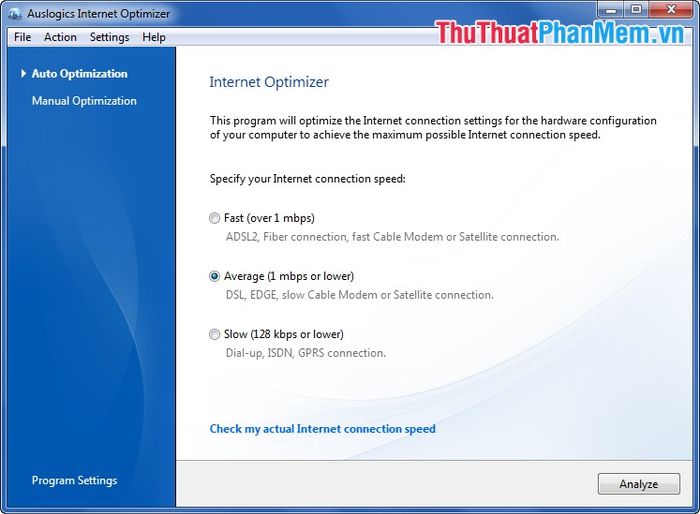
Auslogics Internet Optimizer cung cấp hai chế độ tối ưu hóa:
- Auto Optimization: Chế độ tối ưu hóa tự động, giúp cải thiện tốc độ Internet mà không cần can thiệp thủ công.
- Manual Optimization: Chế độ tối ưu hóa thủ công, phù hợp với người dùng có kiến thức chuyên sâu về Internet.
Nếu bạn không am hiểu nhiều về Internet, hãy chọn chế độ Auto Optimization. Trong chế độ này, bạn sẽ có các tùy chọn chính sau:
- Fast: Tốc độ kết nối trên 1Mbps, phù hợp cho các tác vụ yêu cầu băng thông cao.
- Average: Tốc độ kết nối dưới 1Mbps, phù hợp cho các tác vụ thông thường.
- Slow: Tốc độ kết nối thấp dưới 128Kbps, phù hợp cho các kết nối chậm.
Hãy chọn chế độ kết nối phù hợp, thông thường là Average, sau đó nhấn Analyze để bắt đầu phân tích.
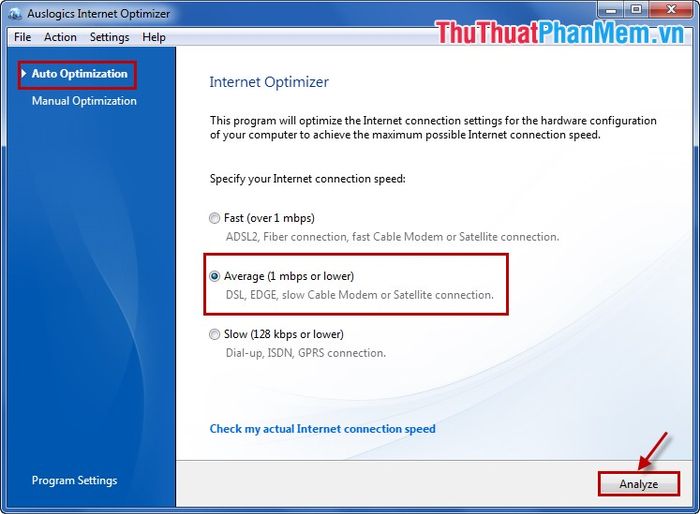
Bước 2: Chờ chương trình kiểm tra và tự động điều chỉnh các thông số tối ưu.
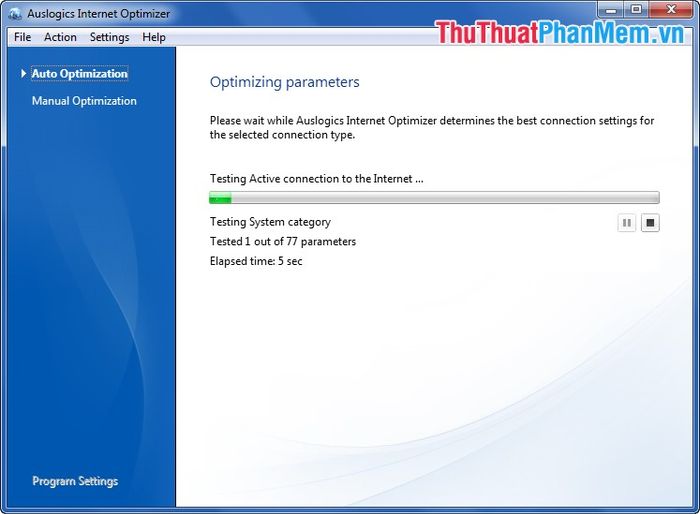
Bước 3: Sau khi quá trình phân tích hoàn tất, tất cả thay đổi trên Windows và trình duyệt web sẽ được hiển thị. Nhấn Optimize để lưu lại các thiết lập mới.
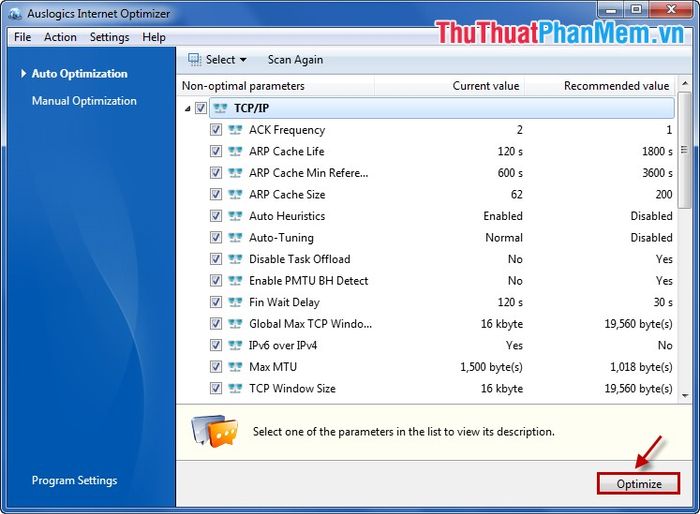
Bước 4: Nhấn chọn Reboot Now để khởi động lại máy tính. Chương trình sẽ tự động chạy khi hệ thống khởi động xong.
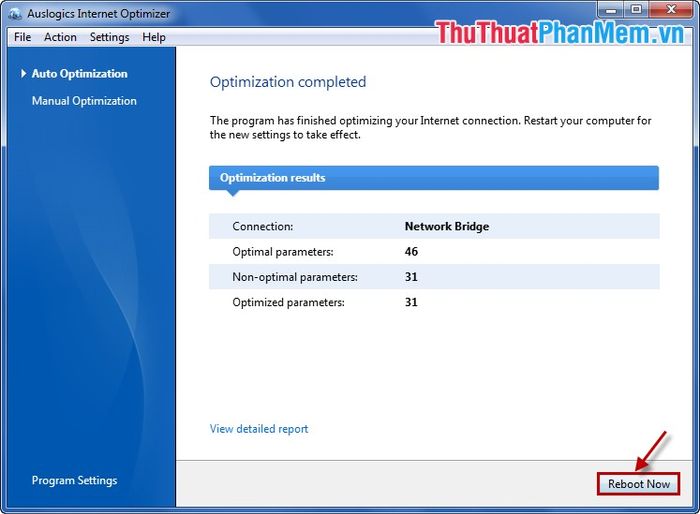
Sau khi khởi động lại, hãy truy cập Internet và trải nghiệm sự khác biệt. Phần mềm tối ưu hóa cài đặt hệ thống và trình duyệt, loại bỏ các thiết lập không cần thiết để tăng tốc độ kết nối.
Với các bước đơn giản trên, bạn đã hoàn thành việc tăng tốc Internet bằng Auslogics Internet Optimizer. Chúc bạn có trải nghiệm lướt web mượt mà và hiệu quả!
Có thể bạn quan tâm

Top 4 Địa chỉ chụp ảnh kỷ yếu uy tín, chất lượng tại Hà Tĩnh

Top 8 Địa chỉ xăm mí mắt đẹp và uy tín tại Kon Tum

Top 3 Studio chụp ảnh bầu đẹp và chất lượng nhất Thái Nguyên

Top 2 địa chỉ xăm mí mắt đẹp và uy tín tại TP. Pleiku, Gia Lai

7 địa chỉ bệnh viện điều trị hiếm muộn hàng đầu tại TP.HCM được đánh giá cao


